
![Jak pÅipojit soukromÃĐ poznÃĄmky do profilÅŊ Twitter [Chrome] Jak pÅipojit soukromÃĐ poznÃĄmky do profilÅŊ Twitter [Chrome]](http://beogradionica.com/img/web-2017/how-to-attach-private-notes-to-twitter-profiles-3.jpg)
Twitter je docela zajÃmavÃ― zpÅŊsob, jak najÃt zajÃmavÃĐ konverzace. Jakmile se dostanete na povÄÅĄenÃ, mÅŊÅūete jej pouÅūÃvat, sledovat rozvÃjenà pÅÃbÄhÅŊ a spojit se s lidmi ve vaÅĄich oblastech zÃĄjmu. Twitter usnadÅuje hledÃĄnà a sledovÃĄnà lidÃ, ale chybà v organizaÄnà oblasti. Seznamy Twitter jsou opravdu jedinÃ―m nÃĄstrojem, kterÃ― mÃĄme k dispozici pro sledovÃĄnà ÚÄtÅŊ, kterÃĐ sledujeme. Whodis je rozÅĄÃÅenà pro Chrome, kterÃĐ umoÅūÅuje pÅidÃĄvat soukromÃĐ poznÃĄmky do profilÅŊ Twitter. Chcete-li si pÅipomenout, proÄ jste sledovali konkrÃĐtnà ÚÄet, mÅŊÅūete pÅidat poznÃĄmku.
Nainstalujte aplikaci Whodis a kliknÄte na ikonu rozÅĄÃÅenà a pÅihlaste se pomocà ÚÄtu Google. Jakmile jste pÅihlÃĄÅĄeni, navÅĄtivte profil Twitter. NemusÃte bÃ―t nutnÄ pÅihlÃĄÅĄeni do Twitteru a pÅidat poznÃĄmku k profilu. StejnÄ snadno mÅŊÅūete pÅidat poznÃĄmky, aniÅū byste byli pÅihlÃĄÅĄeni do Twitteru. Pokud se pÅihlÃĄsÃte do Twitteru, mÅŊÅūete najÃt ÚÄty, kterÃĐ chcete pÅidat poznÃĄmky mnohem snadnÄji
NavÅĄtivte Twitter profil a posuÅte se trochu dolÅŊ bio. VidÃte Whodis pod nÃm se zadÃĄnÃm textu pro pÅidÃĄnà poznÃĄmky. PoznÃĄmka se automaticky uklÃĄdÃĄ a mÅŊÅūete ji pozdÄji upravovat kdykoli budete chtÃt.
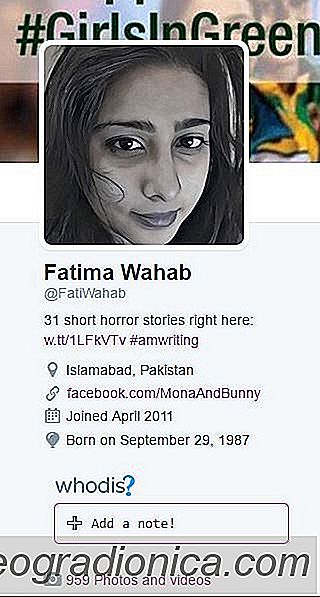
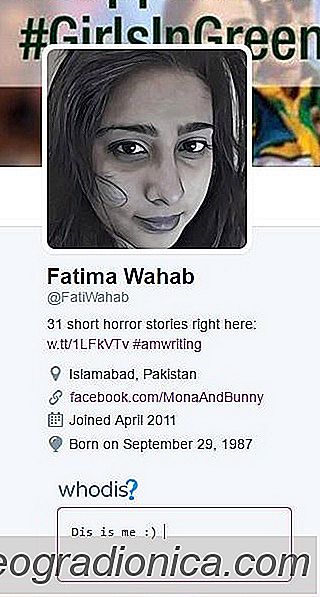
Po pÅidÃĄnà jsou poznÃĄmky uÅūiteÄnÃĐ pouze pÅi nÃĄvÅĄtÄvÄ profilu Twitter. KdyÅū se na vaÅĄÃ ÄasovÃĐ ose objevà pÃpnutà podle profilu, ke kterÃĐmu jste pÅidali poznÃĄmku, poboÄka ji oznaÄuje pÅÃmo. ModrÃĄ otaznÃk je pÅidÃĄna vedle profilovÃĐ fotografie. NemÅŊÅūete pÅeÄÃst poznÃĄmku z ÄasovÃĐ osy. Budete muset navÅĄtÃvit profil a pÅeÄÃst si poznÃĄmku, kterou jste pÅidali.

Jak nahrÃĄt soubory do Dropboxu z Facebooku Messenger
Facebook Messenger boty byly ÅĄÃlenÄ populÃĄrnÃ, kdyÅū byly poprvÃĐ ohlÃĄÅĄeny. ZprÃĄvy a mediÃĄlnà strÃĄnky byly pro svou strÃĄnku a webovÃĐ strÃĄnky vytvoÅeny rychlÃĐ boty Messenger. Bylo pÅidÃĄno nÄkolik dalÅĄÃch sluÅūeb. CÃlem bylo umoÅūnit uÅūivatelÅŊm interakci se sluÅūbou z aplikace Messenger. UÅūivatel nemusel aplikaci opustit, aby zÃskal pokyny, doporuÄenà restaurace nebo Äasy pÅepravy.
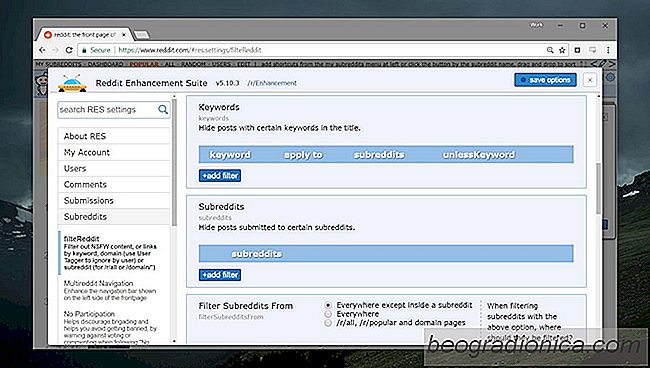
Jak skrÃ―t subredidty z r / vÅĄe
ÃVodnà strÃĄnka reddit, tj. R / all features content, VÃ―chozà mezipÅedmÄty jsou vÃ―chozà na zÃĄkladÄ poÄtu odbÄratelÅŊ, kterÃĐ majÃ. Obvykle se jednÃĄ o obecnÃĐ subreddity tÃĐmat jako r / funny nebo r / technology, ale ne vÅĄechny default subreddits majà stejnÃ― zÃĄjem, coÅū je dÅŊvod, proÄ byste mohli chtÃt skrÃ―t subreddits z r / all.